SmartyMeet oferuje bezproblemowe dodanie bota Boe do spotkań odbywających się na różnych platformach. Zapraszając Boe na swoje spotkania, możesz zwiększyć produktywność i usprawnić procesy. Ten przewodnik zawiera proste instrukcje dotyczące zapraszania Boe na spotkania na innych platformach, takich jak Zoom, Google Meet, MS Teams.
Uwaga: Ta procedura działa tak samo w przypadku spotkań w Zoom, MS Teams i Google Meet.
- Zainstaluj add-on do Twojego kalendarza Google. Dowiedz się więcej tutaj.
- Przejdź do swojego kalendarza.
- Po prawej stronie ekranu zobaczysz logo SmartyMeet, kliknij na nie.
- Teraz wybierz spotkanie, na które chcesz zaprosić Boe.
- Po prawej stronie zobaczysz okno SmartyMeet z opcją „Zaproś Boe”.
- Otworzy się dla Ciebie nowe okno, w którym możesz ustawić opcje „Zapisz na później” lub „Dołącz do spotkania”.
- Jeśli klikniesz „Dołącz do spotkania”, ta czynność przeniesie Cię na platformę, na której utworzyłeś oryginalne spotkanie, w tym przypadku do Google Meet
Uwaga: Boe pojawi się tylko w momencie skonfigurowania oryginalnego spotkania.
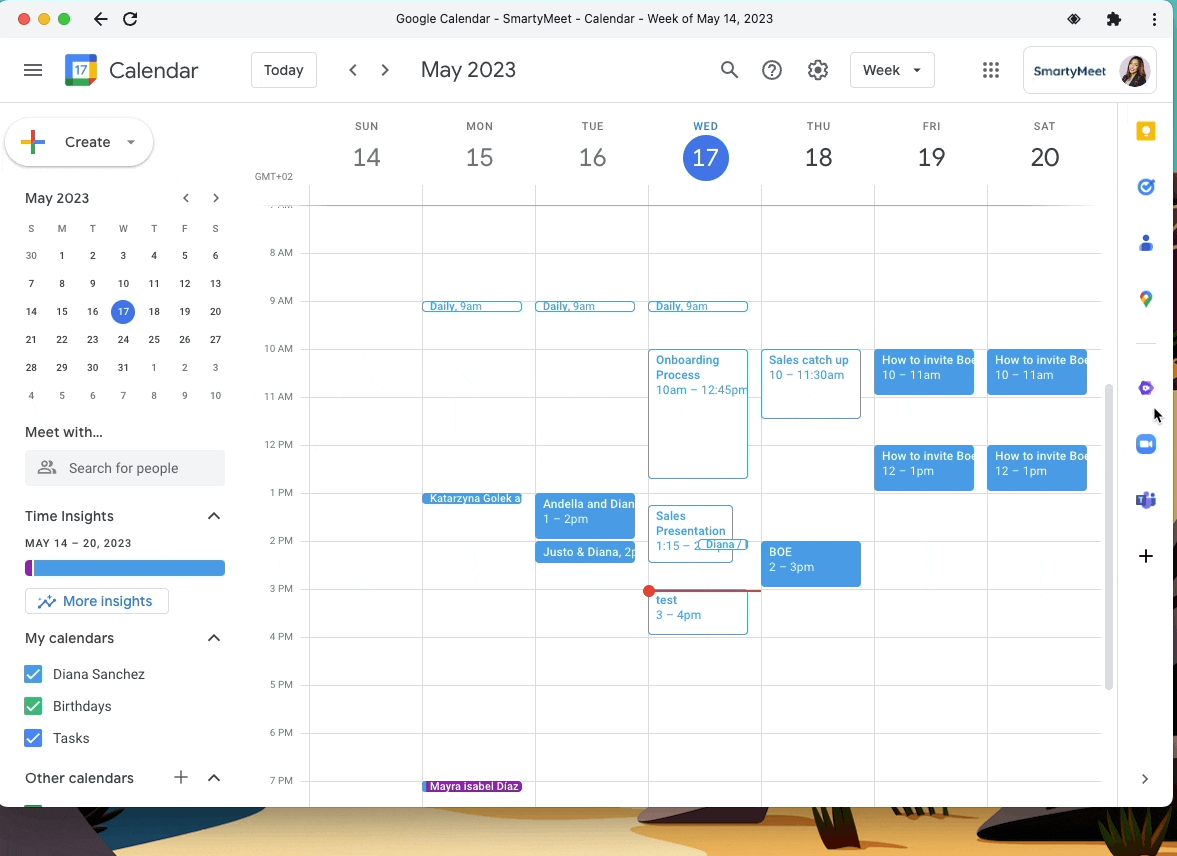
Korzyści z zapraszania Boe na spotkania na Zoomie, Google Meet, MS Teams:
- Oszczędność czasu: Boe może pomóc w zadaniach, takich jak planowanie, robienie notatek, pomagając zoptymalizować wydajność spotkań.
- Lepsza organizacja: obecność Boe zapewnia dokładne uchwycenie ważnych szczegółów, co ułatwia późniejsze odwoływanie się do dyskusji i decyzji.
- Zwiększona produktywność: Boe pozwala skupić się na spotkaniu i jego uczestnikach.
Postępując zgodnie z tymi prostymi instrukcjami, możesz łatwo zaprosić Boe na swoje spotkania na różnych platformach za pomocą SmartyMeet. Ciesz się wygodą i korzyściami w zakresie produktywności, które Boe zapewnia podczas spotkania!
